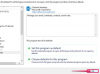デスクトップパブリッシングソフトウェアと自費出版の台頭により、平均的な人がパブリッシングできるようになりました。 Microsoft Publisherは、初心者の自費出版者にとって最も簡単で強力なツールの1つです。 Microsoft Word文書は、MicrosoftPublisherブックテンプレートに簡単に取り込むことができます。 MS Publisherファイルは、セルフバインディング用に印刷することも、パブリッシャー対応の形式でアップロードすることもできます。
書き込み、編集、保存
MicrosoftWordで本を書いてください。 10ポイントのセリフフォントを使用して本をフォーマットします。 Times NewRomanなどのSerifフォントは読みやすくなっています。 ArialなどのSansSerifフォントは、章のタイトルのフォーマットに最適です。
今日のビデオ
明らかなエラーと継続性を簡単に編集してから、原稿のエディターを見つけます。 ラフティングされた本に必要な編集には、実質的な編集とコピー編集の2種類があります。 実質的または包括的な編集により、作業の一貫性が保たれます。 注意深いコピーエディットは、恥ずかしい文法と構文エラーをクリーンアップします。 プロの編集者を雇うことで、あなたの本が最高の状態になり、出版の準備ができていることを確認できます。
編集プロセスの後、ドキュメントのリストで見つけやすい名前でMicrosoftWordファイルを保存します。 MicrosoftWordを閉じます。
レイアウト
Microsoft Publisherを開き、新しいファイルを作成します。 Microsoft Publisherには、公開目的に適合させて使用できる、事前に入力されたカタログテンプレートが多数あります。 小冊子またはカタログテンプレートはフォーマット時間を節約しますが、創造性を制限します。 本や小冊子のオンラインテンプレートはたくさんあります。
ブックに適合できるテンプレートが見つからない場合は、新しいMicrosoft Publisherドキュメントを開き、ブックレットレイアウトを使用してファイルをフォーマットします。 このオプションを選択する場合は、余白、ページ番号、およびヘッダーとフッターをフォーマットする必要があります。
あなたの本の目的に役立つページサイズを選択してください。 多くの本は6x9インチまたは7x 10インチですが、8.5 x11インチの文字サイズを使用してフォーマットされている本はほとんどありません。 マージンは、上部、下部、および側面で少なくとも1インチである必要があります。 名前と本の名前が記載されたヘッダーと、ページ番号が記載されたフッターを追加します。 出版された本を見て、本に必要なサイズと形式を決定します。
公開
テキストをMicrosoftPublisherブックテンプレートに流し込みます。 これは、[ファイル]をクリックしてから[Word文書のインポート]をクリックすることで実行できます。 これにより、原稿が準備されたMSPublisherファイルに流れ込みます。 グラフィックの一貫性についてドキュメントを確認してください。 MSPublisherファイルを保存します。
章のタイトルは、MSPublisherの目次機能を使用して追加できます。 タイトルページ、著作権ページ、索引が原稿に追加される場合があります。
カバーデザインがすでに画像として保存されている場合は、ドキュメントの最初のページにグラフィックファイル(jpeg、gif、tiff)を挿入できます。 デザインのアイデアと一貫性については、他の本を参照してください。
書籍を印刷して製本する場合でも、印刷機の仕様に従ってオンデマンド印刷出版社にアップロードする場合でも、ファイルをPDFとして保存することをお勧めします。 PDFまたはポータブルドキュメントファイルは、ドキュメントの写真です。 PDFは、原稿をレビューしたい人なら誰でも簡単に読むことができます。 PDFクリエーターは、シェアウェアまたは試用版としてオンラインで無料で見つけることができます。 市販のPDFプログラムでは、ドキュメントを編集できます。
書籍のレイアウトとPDFの書式設定については、出版社の仕様に従ってください。 PDFを作成してから印刷する代わりに、ファイルをMSPublisherから直接印刷できます。